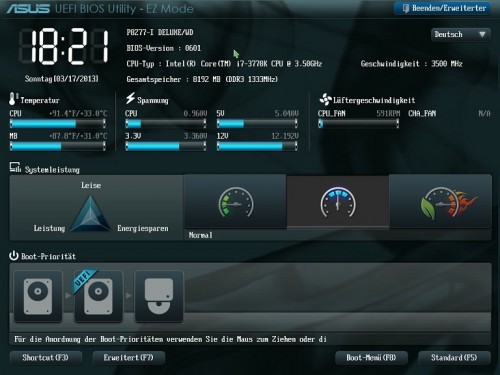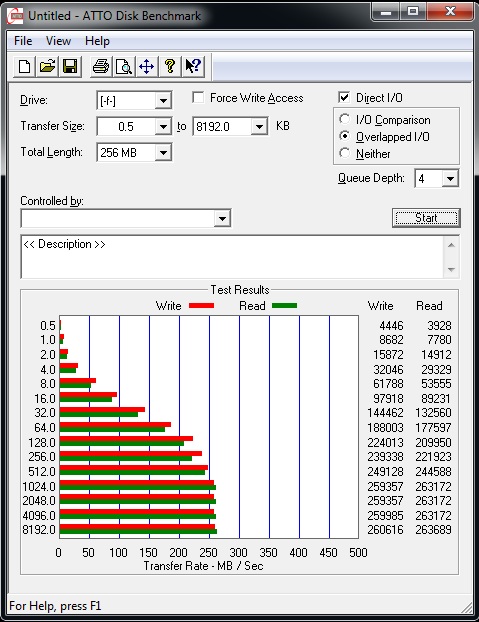Форм-фактор mini-ITX продолжает набирать популярность, поскольку при компактных размерах 17 x 17 см материнские платы незначительно уступают полноразмерным моделям по функциональности. Поэтому велик соблазн собрать небольшой и экономичный компьютер для домашнего кинотеатра (HTPC), систему NAS или даже игровую станцию на базе компонентов mini-ITX. В нашу тестовую лабораторию поступила материнская плата : ASUS P8Z77-I Deluxe/WD, которая предлагает максимальное оснащение в минимальном формате. Конечно, за материнскую плату вам придётся отдать от 187 евро в Европе или от 6,4 тыс. рублей в России, что совсем недёшево. Насколько материнская плата оправдывает свою цену, мы узнаем в нашем обзоре.
Форм-фактор mini-ITX продолжает набирать популярность, поскольку при компактных размерах 17 x 17 см материнские платы незначительно уступают полноразмерным моделям по функциональности. Поэтому велик соблазн собрать небольшой и экономичный компьютер для домашнего кинотеатра (HTPC), систему NAS или даже игровую станцию на базе компонентов mini-ITX. В нашу тестовую лабораторию поступила материнская плата : ASUS P8Z77-I Deluxe/WD, которая предлагает максимальное оснащение в минимальном формате. Конечно, за материнскую плату вам придётся отдать от 187 евро в Европе или от 6,4 тыс. рублей в России, что совсем недёшево. Насколько материнская плата оправдывает свою цену, мы узнаем в нашем обзоре.
Несмотря на компактные габариты, материнская плата может похвастаться приличным оснащением: вы получите шесть портов USB 3.0, двухдиапазонный адаптер Wi-Fi и Bluetooth 4.0, выходы DVI, DisplayPort и HDMI. За звук отвечает HD-кодек Realtek, также есть полноценный слот PCIe x16 с поддержкой стандарта PCIe 3.0 - вы можете установить дискретную видеокарту. Без проблем подключаются и жёсткие диски, SSD и оптические приводы через четыре внутренних (2x синих 3 Гбит/с и 2x серых 6 Гбит/с) разъёма SATA и два внешних порта eSATA. Чипсет Z77 также поддерживает создание массивов RAID 0/1/5 или 10.
Подобное оснащение наверняка обрадует геймеров, кто не желает идти на какие-либо компромиссы по функциональности с одной видеокартой. В целом материнская плата в синей и чёрной расцветке оставляет впечатление высокого качества. Обратите внимание и на вертикальную карту Vcore, о которой мы расскажем чуть позже.
В следующей таблице мы привели основные характеристики материнской платы ASUS:
| Производитель и модель |
ASUS P8Z77-I Deluxe/WD |
|---|---|
| Розничная цена | от 187 евро в Европе от 6,4 тыс. рублей в России |
| Сайт производителя | Официальная страница ASUS P8Z77-I Deluxe/WD |
| Функции северного моста/CPU | |
| Чипсет | Intel Z77 |
| Память и тип | 2x DDR3 (два канала) |
| Объём памяти | Макс. 16 Гбайт (через 8-Гбайт DIMM) |
| SLI / CrossFire | Lucidlogix Virtu MVP под Windows 7 с дискретной видеокартой |
| Встроенные функции | |
| PCI Express | 1x PCIe 3.0 x16 (x16), 1x mPCIe, установлена карта WLAN/Bluetooth |
| PCI | - |
| Контроллер Serial ATA, SAS и ATA | 2x SATA 6 Гбит/с RAID 0/1/5/10 (Z77) 2x SATA 3 Гбит/с RAID 0/1/5/10 (Z77) 2x eSATA 3 Гбит/с RAID 0/1/5/10 (Z77) внешние поддержка Intel Smart Response Technology, Intel Rapid Start Technology, Intel Smart Connect Technology |
| USB | Intel Z77: 4 x USB 3.0 (два порта на панели ввода/вывода, два через гребенку) Intel Z77: 8 x USB 2.0 (четыре на панели ввода/вывода, четыре через гребенку) ASMedia: 2 x USB 3.0 на панели ввода/вывода |
| Графические выходы | 1x DisplayPort, 1x DVI-D, 1x HDMI |
| WLAN / Bluetooth | Wi-Fi 802.11 a/b/g/n, два диапазона 2,4/5 ГГц, Bluetooth 4.0, 3.0+HS |
| Firewire | - |
| LAN | 1x Gigabit-LAN (Intel 82579V) |
| Аудио | 7.1-канальный аудио кодек Realtek ALC898 с поддержку звука True BD Lossless, DTS Ultra PC II, DTS Connect, определение разъёмов |
| Дополнительно | WiDi - передача картинки на телевизор через Intel Wireless Display |
Комплект поставки материнской платы включает следующие аксессуары:
Вместе с материнской платой вы получите:
- Руководство пользователя на английском, руководство по быстрой настройке на нескольких языках
- Заглушку ввода/вывода
- CD с драйверами
- 2x круглых антенны WLAN/Bluetooth
- 2x пакетика с винтами для материнской платы
- 2x черных кабеля данных SATA 6G
- 2x красных кабеля данных SATA 3G
- Адаптер ASUS Q-Connector для подключения кнопок и индикаторов передней панели
Комплект поставки можно назвать вполне достаточным для большинства пользователей. К сожалению, руководство пользователя на русском языке недоступно, скачать его тоже не получится. Модули или "косички" для подключения портов USB отсутствуют, но гребенки для их подсоединения есть. Вся процедура хорошо иллюстрирована в руководстве.
В комплекте поставки прилагаются два пакетика для винтов крепления, в том числе и для карты VCore. Они позволяют прикрутить к лотку крепления материнской платы всю конструкцию с картой VCore.
Перейдём к рассмотрению портов и интерфейсов панели ввода/вывода. Сзади материнской платы можно заметить следующие разъёмы:
- 4x порта USB 2.0 друг над другом
- Оптический звуковой выход S/PDIF, выходы видео HDMI и Display Port
- 2x разъёма для подключения внешних антенн Wi-Fi и Bluetooth, порт DVI ниже
- 1x Gigabit LAN, 2x порта USB 3.0
- 2x USB 3.0, 2x порта eSATA
- Кнопка USB BIOS Flashback, кнопка Clear CMOS
- 3x аналоговых звуковых порта
Четыре чёрных порта USB 2.0 слева дополняются ещё четырьмя синими портами USB 3.0 правее, последние обеспечивают намного более высокую скорость передачи данных. Поскольку ASUS отказалась от установки портов PS/2 для старых мыши и клавиатуры, то вам придётся подключать периферию USB. Для этой цели предназначены четыре внешних порта USB 3.0. Пара портов USB 3.0 подключены к контроллеру чипсета Z77, ещё пара - к контроллеру ASMedia.
Также на панели ввода/вывода можно видеть кнопку сброса CMOS, позволяющую не искать соответствующей перемычки на материнской плате. Кнопка углублена на панели ввода/вывода, чтобы исключить ее случайное нажатие - мы рекомендуем воспользоваться острым предметом, например, скрепкой. Также ASUS позволяет прошить BIOS напрямую с USB-брелока, если по каким-то причинам оригинальный BIOS был испорчен. Для этой цели служит вторая кнопка USB BIOS Flashback.
Поддержка 8-канального звука реализована через кодек Realtek ALC898. Он поддерживает звук с разрешением до 192 кГц/24 бит, в том числе стандарты True BD Lossless, DTS Ultra PC II и DTS Connect. Звуковой чип автоматически определяет подключенные к интерфейсам устройства, например, в случае подсоединения наушников. Материнская плата поддерживает следующую схему подключения многоканальной акустики:
| Разъёмы | 2 канала | 4 канала | 6 каналов | 8 каналов |
| Голубой | Линейный вход | Тыловые колонки | Тыловые колонки | Тыловые колонки |
| Салатный | Линейный выход | Фронтальные колонки | Фронтальные колонки | Фронтальные колонки |
| Розовый | Вход микрофона | Вход микрофона | Сабвуфер/ центр | Сабвуфер/ центр |
| Салатный (внешний через гребенку HD Audio) | - | - | - | Боковые колонки |
Вы можете подключить даже 8-канальную акустику, но для боковых колонок придётся задействовать порты модуля HD Audio через гребёнку. В то же время никто не мешает воспользоваться многоканальным цифровым выходом через оптический порт или HDMI.
Вы можете задействовать интегрированное графическое ядро процессоров Sandy Bridge или Ivy Bridge, поскольку на материнской плате ASUS есть несколько видеовыходов: DVI, HDMI и DisplayPort. Все три подсоединены к iGPU процессора. Так что вы можете без проблем подключить монитор или телевизор. Аналогового выхода VGA нет, но его можно вывести через DVI и соответствующий переходник. Несмотря на наличие трёх видеовыходов, одновременно без дискретной видеокарты могут работать только два монитора. Возможны пары HDMI + DVI, DVI + DisplayPort или DisplayPort + HDMI. У выходов HDMI и DVI максимальное разрешение ограничено 1920 x 1200 на 60 Гц, только DisplayPort поддерживает разрешение до 2560 x 1600 пикселей. Впрочем, последнее разрешение встречается, в основном, только у мониторов с диагональю 27 дюймов и выше. Слот mini-PCIe занят в штатной комплектации картой WLAN / Bluetooth.

Для игровой конфигурации на базе материнской платы mini-ITX возможна установка одной видеокарты. Так что придётся отказаться от систем SLI или CrossFire, опирающихся на несколько видеокарт. Слот располагается в самом низу материнской платы, поэтому с выбором корпуса придётся быть осторожным, необходимо убедиться в достаточном свободном пространстве под материнской платой, чтобы вместился кулер видеокарты. Иначе лучше выбирать видеокарту толщиной в один слот. Также для игровой системы желателен корпус, позволяющий устанавливать видеокарты с полной высотой, поскольку модели с половинной высотой обычно дают невысокий уровень производительности. Также для игровой сборки придётся использовать интегрированную звуковую карту, дополнительных слотов расширения нет. С другой стороны, вы можете подключать звуковую карту через USB, да и интегрированный звуковой процессор вполне хорош для игр.
ASUS P8Z77-I Deluxe/WD предлагает порт LAN 1 Гбит/с, подключенный к контроллеру Intel 82579V, он также поддерживает скорости 10/100 Мбит/с. Поскольку перед нами не серверная плата, второго порта LAN не предусмотрена. Большинству пользователей одного порта будет достаточно, контроллер Intel заслужил репутацию скоростного и надежного решения.
ASUS использовала восьмифазную подсистему питания CPU. Две дополнительные фазы предназначены для питания интегрированного графического ядра. С таким количеством фаз материнская плата ASUS превосходит большинство решений mini-ITX на рынке, что должно дать преимущества по разгону. Так что производитель решил не экономить на подсистеме питания материнской платы, ей не придётся "стесняться" полноразмерных моделей.
Материнская плата оснащена шестью портами SATA, два из которых в виде eSATA доступны на панели ввода/вывода для внешних устройств. Такой шаг можно назвать разумным, поскольку плата будет использоваться в компактных системах, в которых вы всё равно не сможете установить внутрь большое количество компонентов. Но для внутренних накопителей предусмотрено четыре порта SATA. Для подключения современных скоростных SSD с высокой скоростью передачи данных вы можете использовать два порта SATA 6G (серые), а ещё два порта SATA 3G (синие) рекомендуется задействовать для оптических приводов и жёстких дисков. Они располагаются в углу между слотом PCIe и слотами DIMM. Все четыре внутренних порта SATA подключены к контроллеру Intel Z77. Два внешних синих порта USB 3.0 ниже порта LAN подключены к контроллеру ASMedia. Поэтому для использования соответствующих портов USB 3.0 под Windows сначала придётся установить драйвер. Контроллер Z77 поддерживает на своих портах массив RAID 0, 1, 5 и 10.
Чип ASMedia припаян под креплением для антенн WLAN и Bluetooth, а батарейка BIOS установлена вертикально в целях экономии пространства. Слева внизу на фотографии можно заметить кнопку "MemOK" с небольшим светодиодом. В случае проблем совместимости с памятью он загорается красным. Если удерживать кнопку три секунды, то материнская плата ASUS попытается автоматически подобрать оптимальные настройки памяти. Так что если вы вдруг выставите слишком строгие настройки памяти, сбрасывать BIOS не потребуется.
Два слота памяти стандартны для платы mini-ITX, вы можете устанавливать модули DIMM ёмкостью до 8 Гбайт. Они позволяют оснащать материнскую плату памятью ёмкостью до 16 Гбайт, такого количества будет достаточно для любых потребительских задач. Но для рабочей станции или сервера, где часто используется множество виртуальных машин, 16 Гбайт можно назвать начальным уровнем. ASUS использовала защелки модулей DIMM только с одной стороны, как сегодня делают почти все производители. Перед покупкой комплектующих мы рекомендуем убедиться, что радиаторы памяти не будут конфликтовать с кулером CPU. Для наших тестов мы взяли комплект памяти с низкими радиаторами.
Впрочем, использование крупных кулеров CPU будет проблематично и по другим причинам. Для наших тестов мы использовали кулер be quiet! Dark Rock Pro C1, который пришлось устанавливать с особой аккуратностью. Мы рекомендуем сначала убедиться, что ваш кулер совместим с материнской платой. Также рекомендуется устанавливать память до кулера, поскольку в дальнейшем слоты DIMM могут быть заблокированы. Вертикальная карта VCore усложняет выбор кулера, но в наших тестах с ней проблем не возникло, несмотря на кулер-башню приличных размеров. В целом, перед покупкой кулера мы рекомендуем обращать внимание на два параметра: возможность конфликта кулера с радиаторами модулей памяти, а также расстояние до карты VCore.
Сборка системы на основе материнской платы не вызвала проблем. Все интерфейсы и разъёмы подписаны, вопросов не остается. Вместе с тем нам не хватило разъёмов питания и сброса, которые можно увидеть у стандартных материнских плат ATX данного ценового диапазона. Впрочем, из-за ограниченного пространства платы mini-ITX их отсутствие объяснимо.
Плата P8Z77-I Deluxe/WD оснащена двумя разъёмами для подключения вентиляторов, оба 4-контактные (с регулировкой ШИМ/PWM), один как раз занят кулером CPU. Разъёмы находятся слева от сокета CPU. Поскольку материнские платы Mini-ITX обычно используются в компактных корпусах, одного дополнительного разъёма обычно бывает достаточно. Если вам требуется запитать дополнительные вентиляторы в корпусе, то придётся подключать их через переходник к вилкам Molex от блока питания.

Материнская плата поставлялась с версией BIOS 0407. На сайте производителя на момент публикации была доступна версия 0702. Список изменений включает решение проблемы загрузки с WinPE 4.0 X64, а две предыдущие версии BIOS 0601 и 0504 повышают стабильность работы системы. Поскольку мы всегда тестируем материнские платы с последней версией BIOS, мы скопировали 0702 на USB-брелок и выполнили обновление. Перед прошивкой BIOS мы рекомендуем сохранить настройки BIOS в профили или через скриншоты на USB-брелок (по клавише F12). BIOS материнской платы ASUS P8Z77-I Deluxe/WD можно обновить напрямую через Instant Flash в BIOS или через утилиту под Windows. Также ASUS предлагает утилиту для проверки обновлений и их автоматической установки.
UEFI BIOS поддерживает несколько языков и обеспечивает управление через мышь и клавиатуру. Процесс загрузки можно довольно просто менять через иконки приводов, да и меню BIOS традиционно разделено на четкие и понятные разделы. Изменения можно сохранять в профили OC (до восьми), а также копировать на USB-брелок.
По умолчанию в BIOS активны технология SpeedStep Technology (EIST), а также режимы CPU Turbo. Поддержка CPU C1E выключена. Выбор режимов SATA ASUS корректно установила на AHCI, все порты USB3.0 тоже включены. Наш тестовый SSD легко определялся под Windows в качестве накопителя после установки драйверов чипсета и USB 3.0.
Состояние проверки SMART в конфигурации по умолчанию активно, то есть вы получите доступ к соответствующим значениям подключенных жёстких дисков и SSD. Управление вентиляторами включается несколькими "кликами", можно указать режим регулировки в зависимости от температуры, в котором вы можете устанавливать предельную температуру CPU, например, 55 °C (с шагом 1 °C), которую нежелательно превышать. Затем контроллер материнской платы будет регулировать скорость вращения вентилятора CPU так, чтобы не превысить данный порог. Но если CPU достигает температуры 75 °C, то скорость вращения вентилятора будет выставляться на максимум. У нашей материнской платы контроллер вентилятора работал без проблем, также вы можете использовать для контроля утилиту Windows.
Весь набор настроек BIOS, в том числе опций разгона, можно посмотреть в нашей галерее:
В следующей таблице мы привели настройки разгона:
| Обзор функций разгона | |
|---|---|
| Изменение частоты Host | От 80 до 125 МГц, с шагом 0,3 МГц |
| Напряжение CPU | Фикс. режим: от 0,77 В до 1,72 В с шагом 0,005 В |
| Напряжение VCCSA | От 0,610 В до 1,560 В с шагом 0,005 В |
| Частота IGP | Не изменяется |
| Множитель CPU | Изменение множителя CPU от x16 до x63 с шагом x1 |
| Напряжение DRAM | От 1,20 В до 2,135 В с шагом 0,005 В |
| Напряжение CPU PLL | От 1,80 В до 1,9 В с шагом 0,1 В |
| Напряжение PCH Core | От 1,05 В до 1,40 В с шагом 0,05 В |
| Опции памяти | |
| Тактовые частоты | От DDR3-800 до DDR3-3200 |
| Command Rate | Изменяется |
| Задержки | Изменяются |
| XMP | Поддерживается, загружаемые профили |
| Дополнительные функции | |
| Green Power | Темпераурный баланс с управлением вентиляторами |
| Другие дополнительные функции | Настройки хранятся в восьми профилях, автоматический разгон Auto Tuning, Instant Flash, почти все настройки можно изменять под Windows, Extreme OverVoltage Option, все режимы энергосбережения |
Утилита ASUS под Windows "AI Suite II" поддерживает автоматический разгон. Система повышает тактовые частоты с небольшим шагом, после чего проверяет стабильность работы. Наш тестовый процессор Core i7-3770K удалось разогнать до 4,6 ГГц, что мы не ожидали от компактной платы mini-ITX. Данный уровень разгона система нашла и признала стабильным после нескольких перезагрузок, но вы также можете внести настройки разгона самостоятельно в BIOS. Также поддерживается и сохранение профилей разгона. Следует отметить, что результаты разгона зависят от образца CPU, поэтому не стоит сравнивать разгон с разными образцами процессоров.
От увеличения тактовой частоты на 1,1 ГГц выигрывают приложения с интенсивной вычислительной нагрузкой и игры, в которых заметно повышается производительность. Если вы используете систему водяного охлаждения, а такой вариант также возможен с материнской платой mini-ITX, то можете снять установленный радиатор (слева от портов SATA), после чего оснастить CPU и южный мост альтернативными системами охлаждения.
Плата ASUS P8Z77-I Deluxe/WD выставила для нашего CPU множитель 45, который с учетом базовой частоты 103,2 МГц привел к очень высокой тактовой частоте 4635 МГц. Так что за свою цену материнская плата предлагает отличные возможности разгона. Напряжение CPU осталось на хорошем уровне 1,288 В. У многих конкурентов его приходилось выставлять выше.
ASUS поставляет материнскую плату с расширенным набором утилит, которые мы вкратце опишем ниже. Мы рекомендуем устанавливать утилиты, если вы хотите получить максимальную функциональность от платы.
Материнская плата позволяет выставлять настройки разгона в одном окне. Если вы хотите, чтобы она самостоятельно подобрала оптимальные настройки разгона, то достаточно нажать кнопку "Auto Tuning" в левом нижнем углу. После нескольких перезагрузок материнская плата найдет стабильную частоту, которую предложит сохранить пользователю. Данный режим можно рекомендовать начинающим оверклокерам, которые, со временем, могут улучшить результаты разгона вручную.
Также в утилите можно настраивать и отслеживать функции энергосбережения. Если вам не требуется максимальная производительность, можно оптимизировать систему под минимальное энергопотребление.
Также стоит отметить и технологию "USB 3.0 Boost", которая работает с контроллером ASMedia USB3.0. После установки и активации драйвера данная технология может увеличивать пропускную способность обмена информацией с внешним SSD и другими накопителями. Результаты оказались весьма убедительными:
Другие функции ASUS Suite II приведены в следующей галерее:
{jphoto image=35035)
Для данного теста и тестов материнских плат, приведённых на следующих диаграммах, мы использовали один набор аппаратного обеспечения. Две тестовые лаборатории материнских плат Hardwareluxx используют разные образцы CPU, поэтому и результаты разгона отличаются. На диаграммах сравнения производительности приведены результаты тестов только с одинаковыми компонентами.
Аппаратное обеспечение:
- Тестируемая материнская плата
- Intel Core i7-3770K, кулер bequiet! Dark Rock Pro C1
- 1x 4 GB Teamgroup DDR3-1600 с CL9-9-9-24 и 1,5 В
- OCZ Vertex3 SATA6 на 240 GB
- Seagate ST31000524AS SATA6, 1 Тбайт на 7200 об/мин
- Optiarc DVD-RW AD-7200S
- Powercolor ATI 7850
- Блок питания Seasonic 560W
- Монитор с разрешением 1920x1080 (не учитывался в тестах энергопотребления)
Для тестов пропускной способности использовались другие комплектующие.
Программное обеспечение:
- Windows 7 Home Premium 64-Bit
- AMD Catalyst 13.1
- Intel INF-Utility 9.3.0.1020
Для других драйверов мы использовали последние версии.
После выхода на рынок процессоров на микроархитектуре Nehalem, и интеграции контроллера памяти на CPU, разница по производительности между материнскими платами стала пренебрежимо малой. Это неудивительно, так как у производителей исчезли почти все механизмы оптимизации. В прошлом они могли оптимизировать параметры чипсета, чтобы выжать один-два процента производительности из материнской платы, но и эта возможность исчезла. Мы проводили наши тесты с модулями памяти в режиме 1600 МГц и задержками 9-9-9-24 1T, и все материнские платы, позволявшие настраивать задержки памяти, демонстрировали одинаковую производительность.
В целом, хотя сравнительные тесты производительности материнских плат и не способны дать такой разницы, как раньше, они всё равно интересны. Дело в том, что тесты позволяют быстро оценить, как разные производители реализуют поддержку функций, подобных Turbo, или опираются на хитрости фонового разгона. У материнской платы ASUS P8Z77-I Deluxe/WD нам не пришлось корректировать режимы Turbo, всё работало как полагается, встроенный разгон отсутствовал. В результате сравнение можно назвать честным.
Но для тестов мы ограничились только четырьмя приложениями, а именно 3DMark 2011, SuperPi 8M, Cinebench 11.5 CPU и SiSoft Sandra 2011 Memory Benchmark:
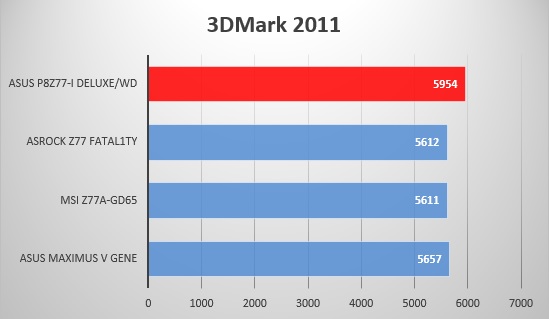
Последние драйверы AMD 13.1 (на момент тестирования) обеспечили результат 5954 баллов, который на 5 процентов превышает результаты видеокарты Radeon HD 7850 в предыдущих тестах с драйвером Catalyst 12.4. Так что более высокие результаты связаны не с материнской платой, а с обновлением драйвера.
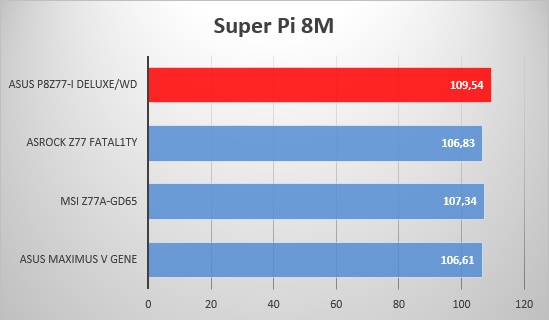
В тесте Super Pi материнской плате потребовалось чуть больше времени, чем конкурентам.
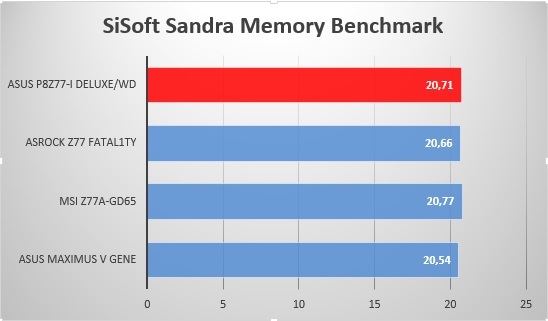
По пропускной способности памяти ASUS P8Z77-I Deluxe/WD заняла второе место, хотя из-за массивного кулера CPU нам удалось установить только один модуль памяти.
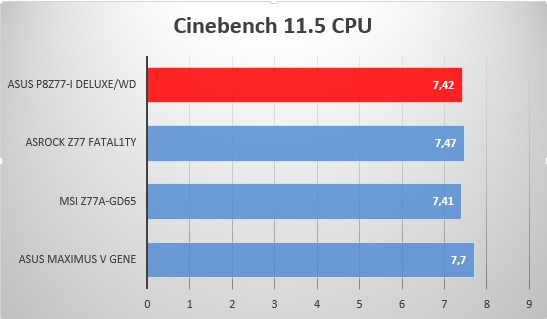
В тесте Cinebench материнская плата ушла на третье место. Медленнее оказалась только MSI Z77A-GD65. В любом случае, тесты производительности не выявили существенных отличий между тестируемыми материнскими платами, на практике вы вряд ли заметите разницу.
Сегодня вопрос энергопотребления ПК довольно актуален, и разница по энергопотреблению между материнскими платами встречается намного чаще, чем разница по производительности. С одной стороны, она может быть связана с BIOS, где функции энергосбережения Intel могут быть реализованы не полностью или некорректно. Или попросту отключены по умолчанию. Или неактивные интегрированные компоненты, когда они заменены дополнительными чипами или просто не используются, не отключаются и продолжают потреблять энергию. Схема питания тоже вносит свой вклад в общее энергопотребление, поскольку она может давать больше энергии, чем требуется компонентам. Да и эффективность (КПД) системы питания тоже очень важна. Если эффективность невысокая, то система потребляет больше энергии от блока питания. Не следует недооценивать роль программного управления, вся система питания должна быть сбалансирована и скоординирована, чтобы обеспечивать приемлемую эффективность.
Несмотря на форм-фактор mini-ITX, мы сравнили результаты энергопотребления с ранее протестированными материнскими платами.
У материнской платы ASUS P8Z77-I Deluxe/WD используются несколько дополнительных чипов, которые потребляют энергию. Контроллер ASMedia обеспечивает дополнительные порты USB 3.0, чип Realtek отвечает за звук, отметим контроллер Intel LAN, комбо-карту WLAN/Bluetooth и многие другие компоненты. По умолчанию режим энергосбережения C1E выключен, но все встроенные компоненты материнской платы актины, что может негативно сказаться на энергопотреблении.
Перейдём к сравнению энергопотребления в режиме бездействия и под нагрузкой. Мы проводили измерения энергопотребления во время выполнения соответствующей программы нагрузки. В выключенном состоянии компьютер потреблял 0,0-0,1 Вт, на материнской плате не предусмотрено светодиодов, сигнализирующих о подаче питания. В режиме сна компьютер потреблял около 2,3 Вт, при этом он "просыпался" от клавиатуры или мыши.
Тест 1: встроенные компоненты активны
В первом тестовом прогоне мы оставили все настройки по умолчанию, когда большая часть интегрированных компонентов материнской платы активны. Мы использовали видеокарту Radeon HD 7850, в BIOS мы не отключали iGPU. Как мы уже отметили выше, все функции энергосбережения были включены.
Через пять минут после включения системы и загрузки всех драйверов мы получили следующий уровень энергопотребления:
Энергопотребление в режиме бездействия
Материнская плата mini-ITX вместе с системой потребляла 47,6 Вт энергии, показав результат на 5 Вт экономичнее MSI.
Энергопотребление под нагрузкой Cinebench 11.5 CPU
В тесте Cinebench материнская плата поставила рекорд по минимальному энергопотреблению, оно составило 96,3 Вт.
Энергопотребление под нагрузкой Prime95
В тесте Prime95 наша сборка mini-ITX показала лучший результат 96,2 Вт. Мы получили значительно меньшее энергопотребление, чем у дорогой материнской платы ASUS Maximus V Gene (тест и обзор), поскольку последняя ориентирована на максимальную производительность, пусть и за счет высокого уровня энергопотребления.
У материнской платы ASUS P8Z77-I Deluxe/WD мы получили самый высокий штатный уровень напряжения для нашего CPU 1,072 В. У ASRock и MSI результаты близки друг к другу, а ASUS на материнской плате Maximus V Gene показала минимальное напряжение.
Тест 2: интегрированные компоненты отключены (активны 1x LAN + звук):
Так как большинству пользователей все встроенные контроллеры не требуются, мы провели ещё один тестовый прогон, во время которого из интегрированных компонентов активировали только контроллер LAN и звуковой чип. Все дополнительные контроллеры USB 3.0 и SATA мы отключали. Материнская плата по-прежнему выставляла уровни напряжения автоматически, но мы вручную выставили все функции энергосбережения. Мы по-прежнему использовали видеокарту RADEON HD 7850.
Энергопотребление в режиме бездействия
Наша система с материнской платой mini-ITX стала потреблять значительно меньше энергии - 41,6 Вт. Примерно на 9 Вт больше потребляет материнская плата MSI, в аутсайдерах оказываются ASUS Maximus V Gene и ASRock Z77 Fatal1ty.
Энергопотребление под нагрузкой Cinebench 11.5 CPU
Энергопотребление нашей материнской платы снизилось весьма существенно - на 5,4 Вт. В случае других материнских плат мы получали разницу от 0,8 до 1,1 Вт после отключения дополнительных контроллеров.
Энергопотребление под нагрузкой Prime95
В тесте Prime95 отключение встроенных компонентов тоже привело к существенной разнице - система с материнской платой Mini-ITX стала потреблять на 5,1 Вт меньше.
Напряжение под нагрузкой Prime95
Мы не обнаружили разницы по напряжению CPU, независимо от включения или выключения интегрированных компонентов.
Мы сравнивали энергопотребление системы на материнской плате mini-ITX с ранее протестированными моделями Micro-ATX и даже ATX. Мы получили существенную разницу по энергопотреблению.
На панели ввода/вывода материнской платы присутствуют порты USB 3.0 и USB 2.0. Четыре относятся к стандарту USB 2.0, а два USB 3.0 подключены к контроллеру Intel Z77. Чип ASMedia обеспечивает ещё два порта USB 3.0 на панели ввода/вывода. Через "косичку" на материнской плате доступны два дополнительных порта USB 3.0, которые подключены к чипсету Z77.
Производительность USB 3.0:
Производительность USB 3.0 мы оценивали с помощью SSD OCZ Vertex 3 SATA 6G на 240 Гбайт, который построен на контроллере SandForce SF-2281. Твёрдотельный накопитель мы устанавливали во внешнюю 2,5" оснастку SSD/HDD, соответствующую современным спецификациям SATA и USB 3.0:
Как можно видеть, результаты очень близки друг к другу, контроллер Intel смог выйти примерно на 1 Мбайт/с ближе к концу. Впрочем, на практике такая разница несущественная, все четыре порта USB 3.0 на панели ввода/вывода обеспечат высокую скорость передачи данных.
Производительность SATA 6 Гбит/с:
Для тестов производительности интерфейса SATA 6G мы также использовали 240-Гбайт SSD OCZ Vertex 3. SSD базируется на контроллере SandForce SF-2281, производительность которого хорошо известна. Скорость передачи данных, по спецификациям производителя, составляет до 550 Мбайт/с для чтения и до 520 Мбайт/с для записи. Как показали предыдущие тесты, подобная скорость вполне достижима и на практике. Впрочем, у материнской платы mini-ITX не используется дополнительных контроллеров SATA, поэтому сравнивать не с чем.
Для наши тестов мы также использовали традиционный жёсткий диск Seagate Barracuda ST31000524AS SATA6, на 1 Тбайт со скоростью вращения шпинделя 7200 об/мин.
Контроллер чипсета Intel показал ожидаемо высокий уровень производительности, никаких сюрпризов мы не получили.
ASUS представила почти идеальную компактную материнскую плату, которая также обеспечивает и хороший уровень разгона. На материнской плате вы можете собрать мощный компьютер для домашнего кинотеатра (HTPC) или компактную игровую систему. Но для мощного неттопа в корпусе mini-ITX материнская плата тоже подойдёт, энергопотребление системы оказалось невысоким, к преимуществам мы бы отнесли большое количество интерфейсов. Конечно, системы Mini-ITX для энтузиастов рекомендовать сложно, поскольку вы получите только один слот расширения из-за ограниченных размеров.
Раскладка материнской платы хорошая, все разъёмы четко маркированы, сложностей с подключением не возникнет. Карта VCore с вертикальной установкой несколько ограничивает выбор кулера CPU, поскольку она может конфликтовать с некоторыми креплениями или радиатором. Снизу рядом с сокетом CPU располагаются дополнительные компоненты, что может привести к проблемам с креплением пластины крепления кулера. Поэтому мы рекомендуем использовать кулер со стандартным креплением через защелки. Что касается модулей памяти, то лучше брать DIMM с невысокими радиаторами.
Сборка системы на основе материнской платы выполнялась без проблем. Разъёмы расположены удачно, хотя порты SATA можно было вынести ближе к наружному краю материнской платы - до них сложно добраться после установки крупного кулера CPU и видеокарты. Но все это мелочи.
ASUS снабдила материнскую плату mini-ITX привычным UEFI BIOS, работать с которым можно при помощи мыши или клавиатуры. В наших тестах BIOS показал себя хорошо, вы можете вносить большое количество настроек как через сам BIOS, так и через интерфейс Windows. Материнская плата показала приятно низкие результаты в наших тестах энергопотребления, несмотря на хорошее оснащение. Похоже, что ASUS смогла оптимизировать набор компонентов. Также отметим набор утилит "ASUS Suite II", с помощью которых вы сможете управлять тактовыми частотами, скоростями вращения вентиляторов и другими параметрами. Утилиты помогут настроить систему должным образом.
Преимущества ASUS P8Z77-I Deluxe/WD:
- Хороший набор компонентов
- Хорошая раскладка для материнской платы mini-ITX
- Хорошие возможности разгона для компактной платы
- Очень низкое энергопотребление, несмотря на хорошую функциональность
- Утилиты "AI Suite II" с богатым набором функций под Windows
- В комплект поставки входит модуль Wi-Fi и Bluetooth с антеннами
Недостатки ASUS P8Z77-I Deluxe/WD:
- Возможные проблемы с установкой кулера (из-за карты VCore и модулей с высокими радиаторами)
- Относительно высокая цена